如何恢复Windows 10中忘记的密码?
现在,用密码的地方特别多,于是我们就创建了很多密码,于是一些常用的场景记得,不太常用的就容易忘记。于是,我的Windows用户密码就忘了,于是,我就把我恢复用户密码的过程记录下来。如果同病相怜,或者可以把这篇文章保存一下,以备不时之需。
使用 Microsoft Live 帐户的密码重置工具
Windows 10与之前系统最显著的区别是可以用Microsoft账号登录的模式。这个模式可能很讨厌,但忘记密码后,可以通过这个方式找回密码。就像iPhone用户可以通过手机锁屏密码更改iCloud和appleid密码一样。
如果忘记了Windows密码,恰好还是用Microsoft登录的,那十分好,可以用这种方式找回Windows的用户密码。如果Winodws系统中创建了多个用户,那只能找回你自己的。如果恰好你是管理员权限,就要以帮其他用户重置密码。
如果恰好你把Microsoft登录密码也忘记了,只需要去https://www.microsoft.com/这个网站找回就可以了。
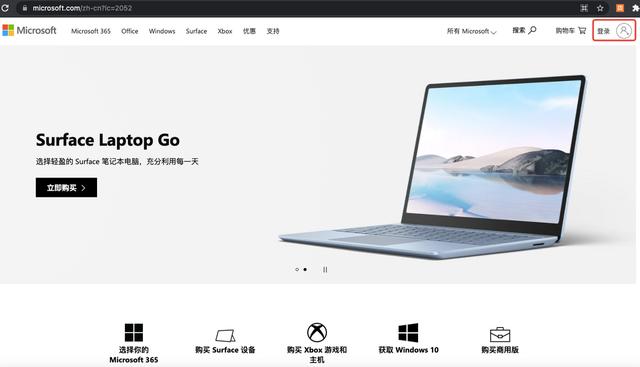
输入用户名,点下一步,点忘记密码,就会出现:
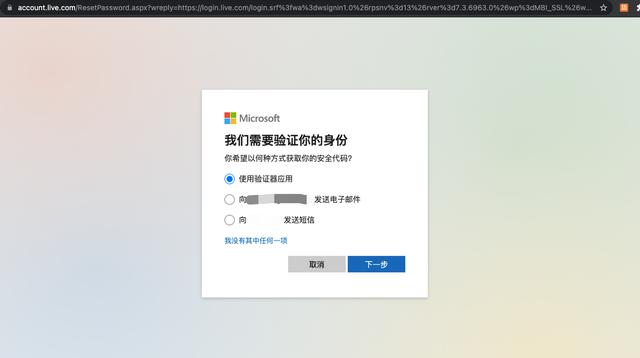
如果你还有验证器、邮箱、手机号码这几种获得安全代码的渠道,就可以顺利获得验证码,把验证码填入后,就可以重置密码了:
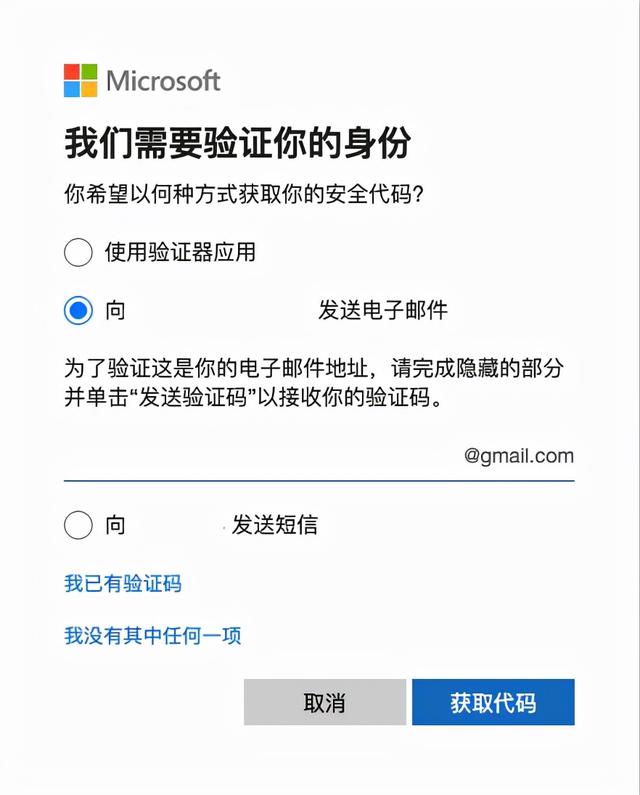
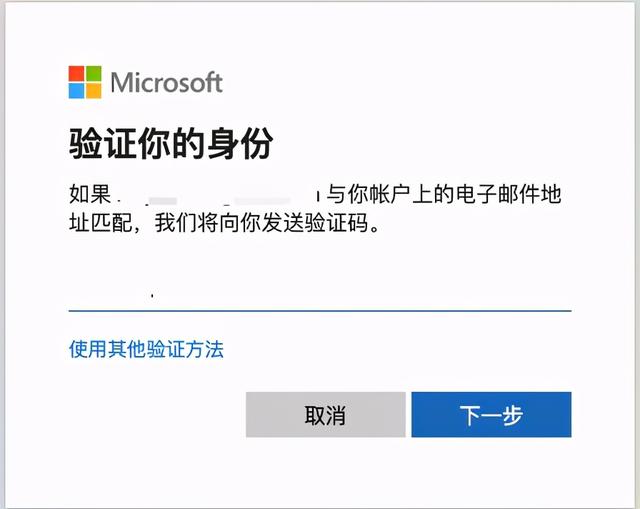
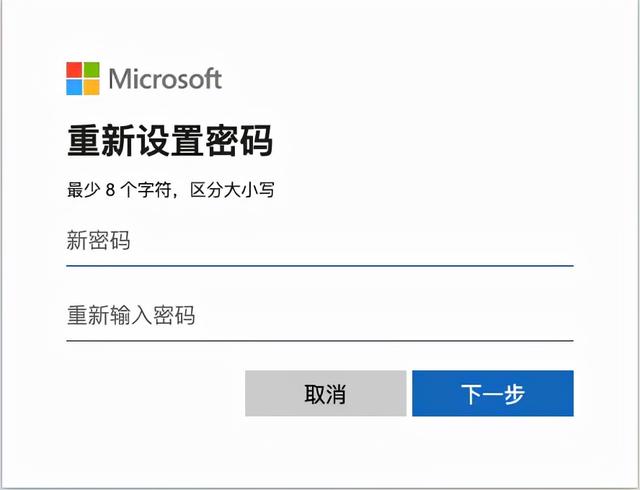
通过安装盘来创建的新用户来恢复忘记密码的账户
有些用户离职了,电脑密码又不交回,电脑中的资料还非常重要,则需要通过以下手段来恢复用户账户了。
首先,不管是U盘安装还是光盘安装的Windows 10,先更改 BIOS 中的引导顺序以优先使用U盘或光盘将 Windows 10 安装引导到设置中。
设置完成后,按F10保存并退出。重启后,按 Shift+F10。
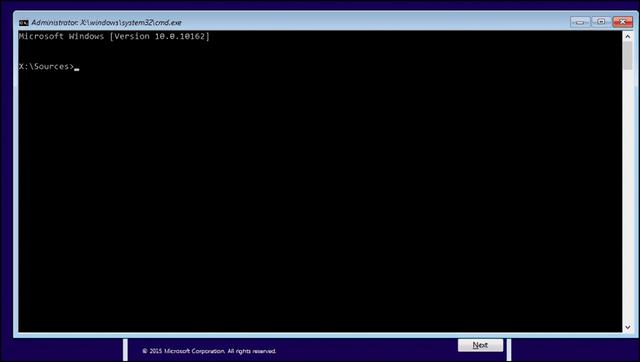
这将打开一个命令提示符。从这里开始,使用命令提示符将登录屏幕上的 Utility Manager 替换为 cmd.exe,并使用以下命令:
move d:\windows\system32\ utilman.exe d:\windows\system32\ utilman .exe .bak
copy d:\windows\system32\cmd.exe d:\windows\system32\utilman .exe
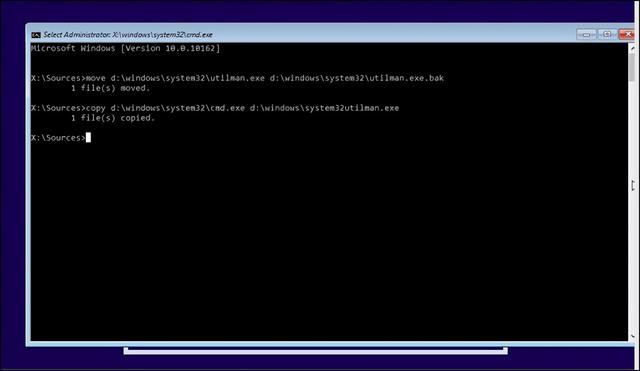
完成后,使用命令“wpeutil reboot”重新启动电脑。
返回登录屏幕后,单击 Utility Manager。会看到一个 cmd.exe 启动,。
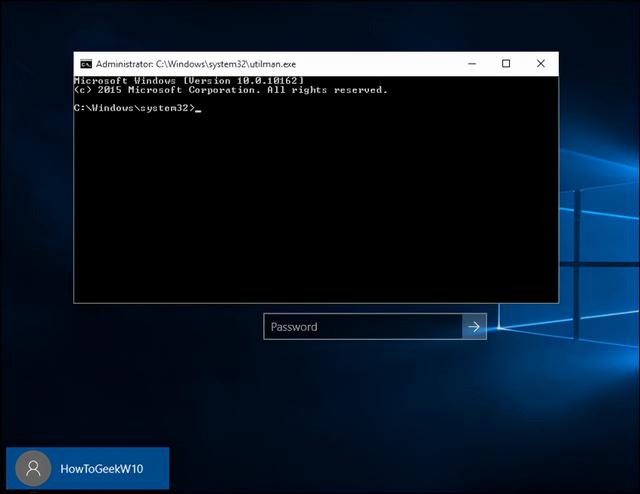
在个命令行下,可以创建新用户键入,用以下命令,
net user <用户名> /add
net localgroup administrators <用户名> /add
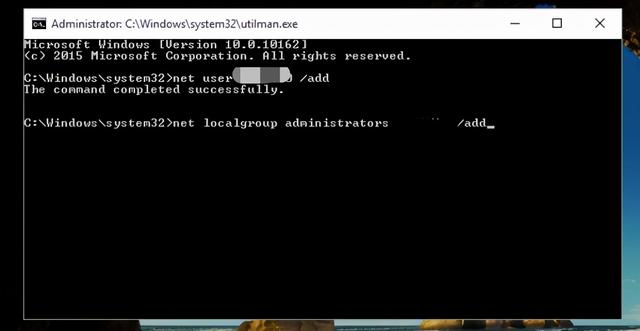
重新启动后,应该会在登录屏幕中看到新创建的用户,这时,一个超级管理员账号便创建好了。
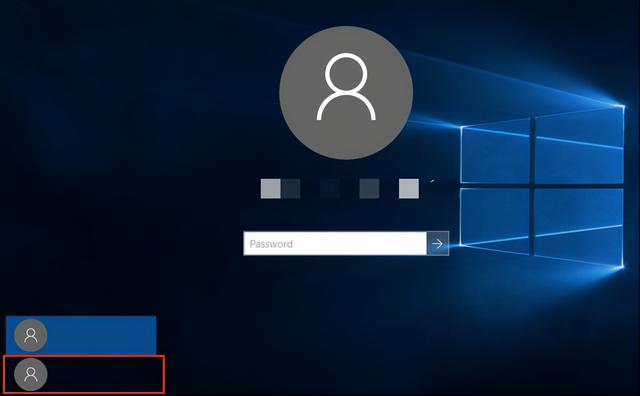
通过创建超级管理员账号,登录到桌面。之后再选择 “计算机管理”-“本地用户和组”,找到忘记密码的用户名,右键设置密码就完成了。
导航到“本地用户和组”,向下滚动到受影响的帐户,然后右键单击。选择“设置密码”选项,然后选择一组新的凭据以重新访问您锁定的帐户!
通过之前创建的用户帐户文件来恢复
还有另一种方法,在新装系统前,通过备份用户文件的方式来恢复密码。




![RedHat服务器上[Errno 5] OSError: [Errno 2]的解决方法](https://img.pc-daily.com/uploads/allimg/4752/11135115c-0-lp.png)

